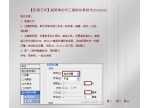线条边框,给照片制作个性的边框
给照片制作个性的边框
效果图:

一、蕾丝边框
1、文件=>打开一个文件;
2、图层→复制图层(按快捷键http://www.16xx8.com/photoshop/jiaocheng/110097.htmlCtrl+J)
3、选取一个比图片略小的矩形框,选择→反选;
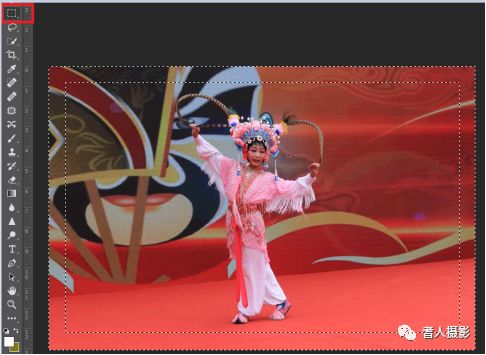
4、按Q进入快速蒙版http://www.16xx8.com/tags/38847/,滤镜滤镜库→素描→半调图案,
大小为2,对比度为1,图案类型为网点;


5、滤镜→像素化→碎片;
6、滤镜→锐化(7次);
7、按Q退出快速蒙版,
8、编辑→描边,白色,内部,1像素。
9、删除蚁线(Ctrl+D)


二、花边边框
1、文件→打开一个文件;
2、图层 → 复制图层(按快捷键Ctrl+J)
3、选取一个比图片略小的矩形框,选择 → 反选;
4、先锁定为英文大写-按Caps Lock键,按Q进入快速蒙版,
5、滤镜 → 像素化 → 彩色半调,半径为15;
6、滤镜 → 扭曲 → 旋转扭曲,数值为最大;
7、滤镜 → 滤镜库 → 画笔描边 → 墨水轮廓,数值默认;
8、滤镜=>锐化(2—3次);
9、按Q退出快速蒙版,
10、填充:编辑 → 填充 → 前景色(白色);
11、编辑 → 描边,数值宜小不宜大;
12、删除蚁线(Ctrl+D)OK !


三、多边形斜边框
1、文件=>打开一个文件;
2、图层→复制图层(按快捷键Ctrl+J)
3、选取一个比图片略小的矩形框,按Q进入快速蒙版;

4、滤镜→模糊→径向模糊,数量为15,模糊方法为旋转;

5、编辑→消褪径向模糊,不透明度为90%;

6、滤镜→锐化,按Q退出快速蒙版,
7、选择→反选,
8、填充:编辑→填充→前景色(白色);
9、编辑→描边,数值宜小不宜大;
10、删除蚁线(Ctrl+D)


四、艺术边框
1、文件→打开一个文件;点图层→复制图层(按快捷键Ctrl+J)
2、选取一个比图片略小的矩形框,
3、选择→反选,按Q进入快速蒙版;
4、滤镜→艺术效果→霓虹灯光,大小为5,亮度为15;

6、滤镜→扭曲→挤压,数量为-100,(3—5次);
7、按Q退出快速蒙版,
7、编辑→描边(数值宜小不宜大,位置:内部);
8、删除蚁线(Ctrl+D)


五、随意形丝线边框
1、文件→打开一个文件;点击图层→复制图层(按快捷键Ctrl+J)
2、选取套索工具随意画出图形,

3、选择→反选,按Q进入快速蒙版;
4、滤镜→像素化→马赛克,大小为10;
5、滤镜→像素化→碎片(2次);
6、滤镜→滤镜库→画笔描边→阴影线(9,15,2);

7、滤镜=>锐化(2次),按Q退出快速蒙版,
8、编辑→填充→前景色(白色);
9、编辑→描边,数值宜小不宜大;
10、删除蚁线(Ctrl+D)


六、绒线边框
1、文件→打开一个文件;
2、图层→复制图层(按快捷键Ctrl+J);
3、使用矩形选框工具在图案中选中所要的大小,别全选,边上留点;
4、按Q进入快速蒙版,进入快速蒙版模式编辑;
5、滤镜→模糊→径向模糊→数量:50,模糊方法:旋转,品质:好;
6、滤镜→滤镜库→画笔描边→强化的边缘→边缘宽度:1;边缘亮度:2;平滑度:15;
7、按Q退出快速蒙版模式;
8、选择→反选,按(Shift+DEL)删除;
9、编辑→描边→描边宽度:3像素;颜色:自定;位置:居内;
10、删除蚁线:选择→取消选择(快捷键Ctrl+D),OK!


七、泡泡边框
1、文件→打开一个文件;点击图层→复制图层(按快捷键Ctrl+J)
2、选取一个比图片略小的矩形框;
3、选择→反选,按Q进入快速蒙版;
4、滤镜→像素化→彩色半调→最大半径:35(根据图片灵活调整参数);其他值默认;

5、按Q退出快速蒙版,选择→反选,回到标准模式编辑;
6、编辑→填充→使用:颜色(自选),模式:正常;不透明度:90%;
7、滤镜→像素化→碎片(3次);

8、编辑→描边→宽度:1像素;颜色(自选);位置:内部;模式:正常;不透明度:90%;
9、删除蚁线:选择→取消选择(快捷键Ctrl+D)完成。